большое количество переадресаций на айфоне что значит
Если Safari на компьютере Mac не открывает веб-страницу или не работает должным образом
Если Safari на компьютере Mac не работает должным образом, может помочь одно из перечисленных ниже решений.
Эти решения подходят для проблем, связанных с Safari на компьютере Mac, включая следующие. Прежде чем начать, убедитесь, что компьютер Mac подключен к Интернету.
Перезагрузите страницу
Если страница не открывается или не загружается, попробуйте перезагрузить ее, выбрав «Вид» > «Перезагрузить страницу» или нажав Command-R. Если это не помогает, нажмите Command-Q, чтобы закрыть Safari, а затем снова откройте этот браузер и повторите попытку. Если Safari не закрывается, нажмите Option-Command-Esc, чтобы принудительно завершить работу Safari.
Установите обновления программного обеспечения
Отключите расширения Safari
Даже если расширения Safari обновлены, временно отключите их, чтобы убедиться в том, что они не влияют на работу браузера неожиданным образом. Выберите Safari > «Настройки», а затем перейдите на вкладку «Расширения». Чтобы отключить расширения, снимите соответствующий флажок.
Выполните проверку с использованием частного окна
На компьютере Mac могут храниться файлы cookie, кэши и другие данные веб-сайта, проблемы с которыми могут повлиять на его использование. Чтобы запретить веб-сайту использовать эти данные, откройте его в частном окне, выбрав «Файл» > «Новое частное окно».
Если при этом браузер работает нормально, выполните следующие действия, чтобы удалить данные веб-сайта с компьютера Mac. После этого веб-сайт может создавать новые данные по мере необходимости. Если это веб-сайт, на который вы входите, прежде чем продолжить, убедитесь, что вы знаете свои данные для входа.
Проверьте сетевые параметры
Некоторые сетевые параметры, например связанные с использованием прокси-сервера или настраиваемого DNS-сервера, могут влиять на доступ к контенту в Интернете. Даже если вы не меняли сетевые параметры, возможно, было установлено программное обеспечение, которое изменило их.
Чтобы выяснить, связана ли проблема с сетевыми параметрами на компьютере Mac, попробуйте открыть данный веб-сайт на другом устройстве, подключенном к той же сети. Также можно добавить новое сетевое размещение в настройках сети, чтобы быстро сбросить сетевые параметры для тестирования.
Чтобы выяснить, связана ли проблема с самой сетью, попробуйте открыть данный веб-сайт после подключения к другой сети.
Safari не удается открыть страницу из-за большого количества переадресаций — что делать
В браузере Safari на iPhone и iPad нередко проявляется неприятная проблема, которая не позволяет пользователям получать доступ к определенному сайту, еще совсем недавно нормально работавшему. Safari уведомляет о том, открыть страницу не удается из-за большого количества переадресаций, что в решении проблемы мало чем помогает. О том, из-за чего данная проблема проявляется и как от нее избавиться рассказали в этой инструкции.
Проблема, связанная с невозможностью Safari отобразить страницу из-за большого количества переадресаций, возникает из-за ошибок на конкретном веб-сайте. В большинстве случаев, исправить ее помогает удаление кэша и связанных с сайтом файлов cookie в настройках браузера. Сделать это можно в параметрах Safari на iPhone и iPad.
Safari не удается открыть страницу из-за большого количества переадресаций — что делать
Шаг 1. Перейдите в меню «Настройки» → Safari.
Шаг 2. В самом низу страницы выберите раздел «Дополнения».
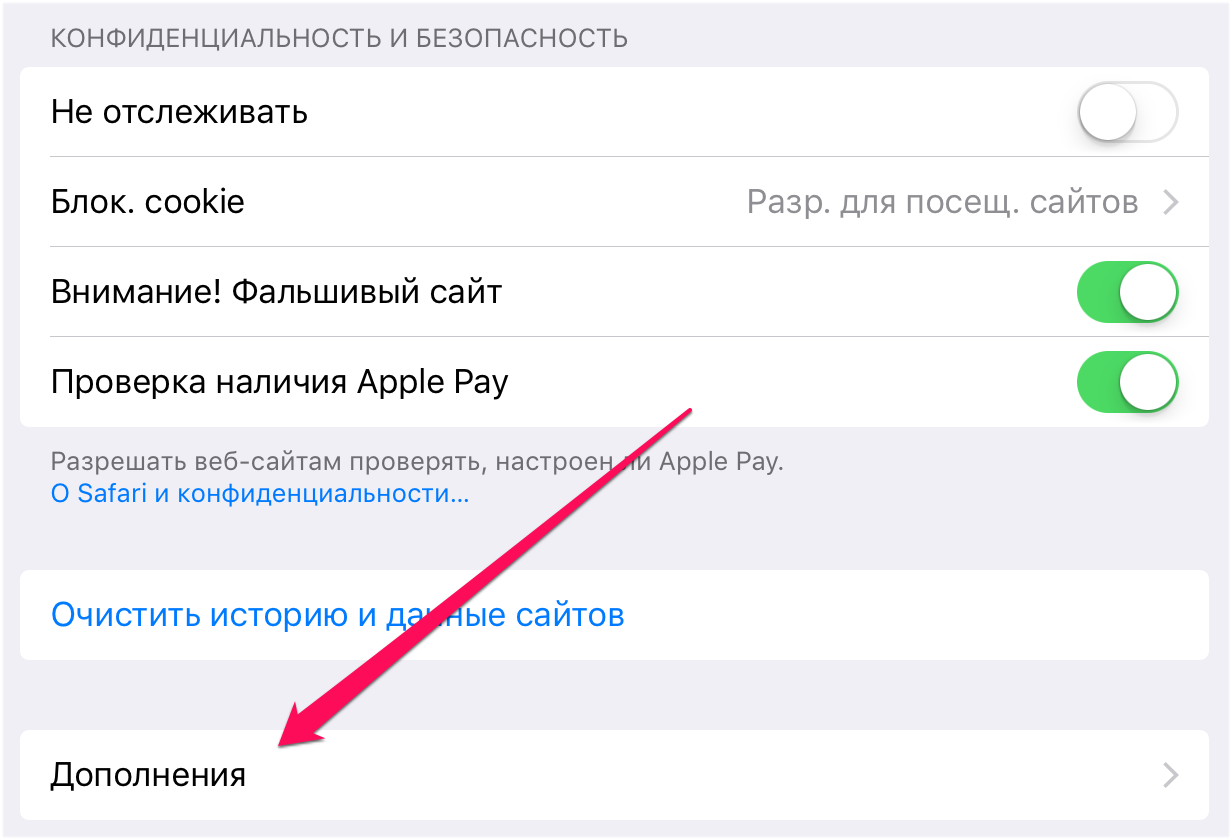
Примечание: в Safari представлена возможность удаления данных всех сайтов сразу. Для этого необходимо перейти в меню «Настройки» → Safari и нажать «Очистить историю и данные сайтов».
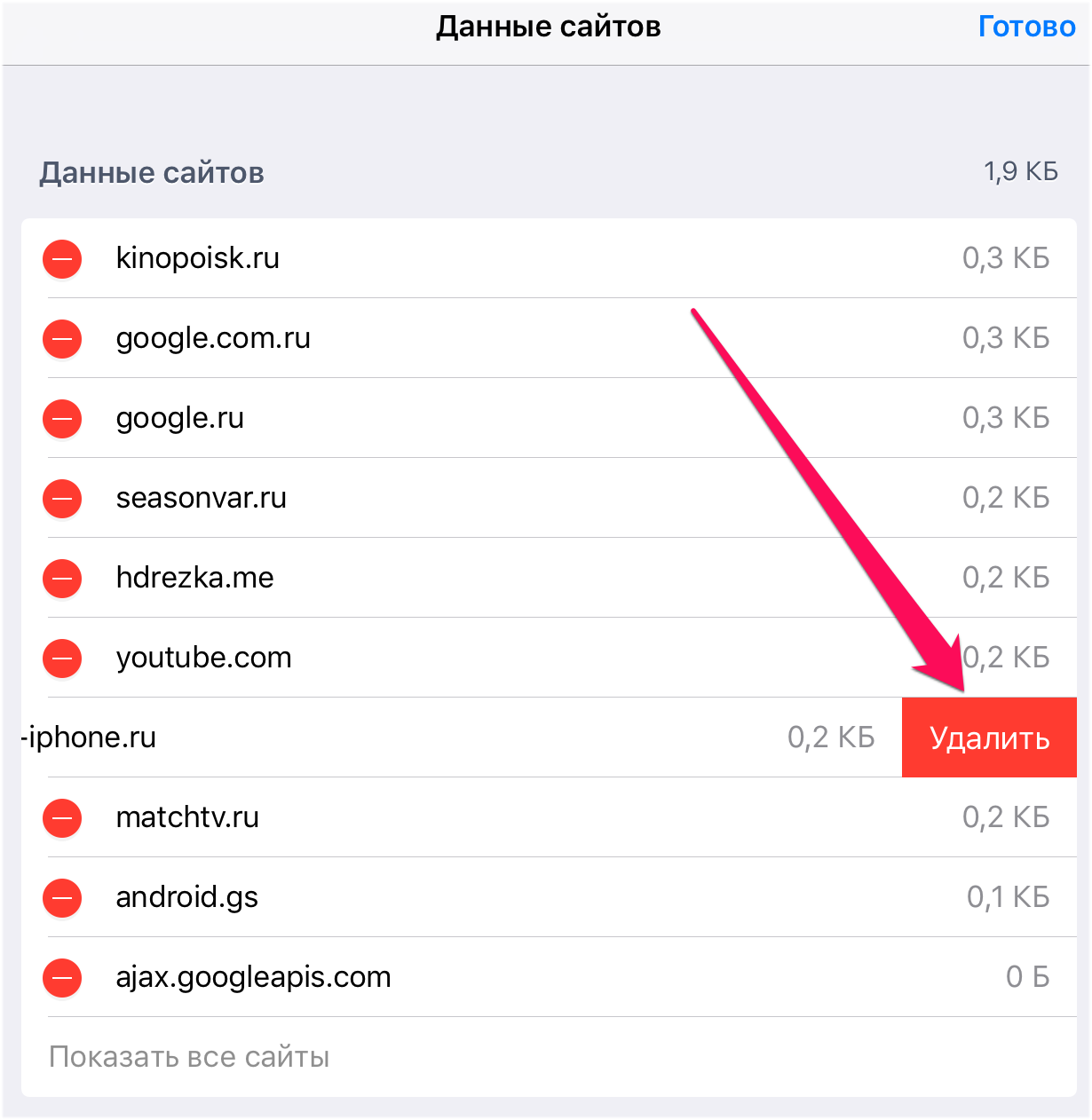
Как исправить круговое перенаправление на странице?
Что это такое
Циклическое перенаправление на страницу или циклическое перенаправление — это бесконечный вызов браузера на адрес той же страницы. В некоторых случаях может произойти обращение по другому адресу, которое, в результате, приведет обратно на запрошенную страницу.
Зачем убирать
Ошибка 310
В случае проблем на стороне сервера причиной сбоя становится циклическая пересылка. При открытии сайта может появиться сообщение «На этой странице обнаружено циклическое перенаправление», что может указывать на наличие ошибки 310.
310 (нетто :: ERR_TOO_MANY_REDIRECTS)
Также эта ошибка может появиться при использовании определенного браузера. Наиболее подвержен этой «болезни» браузер Chrome. Хотя и в других подобная проблема не редкость.
Основные причины возникновения
Пути быстрого решения проблемы
Исходя из вышеуказанных причин, вы можете решить проблему переадресации цикла следующими способами:
Сайт выполнил переадресацию слишком много раз или ERR TOO MANY REDIRECTS: как исправить
Обычно ошибка перенаправления вызвана проблемами на сервере, на котором расположен сайт, и исправить ее может только владелец ресурса. Однако, если вы являетесь пользователем и проблема сохраняется на сайте в течение нескольких дней, вам также следует выполнить некоторые действия на своем устройстве. Ниже мы поговорим об исправлении ошибки как владельцем, так и пользователем.
ERR TOO MANY REDIRECTS: что делать, если я владелец сайта
Как исправить ошибку в WordPress
Чтобы исправить ошибку в хостинге WordPress CMS, добавьте следующие строки в файл конфигурации wp-config.php, расположенный в корневом каталоге вашего сайта:
Чтобы решить эту проблему на VPS и выделенных серверах, добавьте следующую строку в httpd.conf (файл конфигурации Apache:
SetEnvIfNoCase X-Forwarded-Proto «https» HTTPS = активен
Перезапустите веб-сервер Apache, чтобы изменения вступили в силу.
Как исправить ошибку в Joomla
Как исправить ошибку на виртуальном хостинге
Эта ошибка возникает, когда есть перенаправление в файле «.htaccess» и перенаправление включено в ISPmanager. Вы можете прочитать об этом в статье «Что такое редирект» в нашем блоге. Чтобы исправить это, вам нужно проверить файл «.htaccess» на наличие переадресации с «http» на «https», используя алгоритм, описанный ниже.
Настройка редиректа на VDS Nginx+Apache
При использовании Nginx + Apache может произойти зацикленное перенаправление «http на https». Эта проблема связана с тем, что соединение по 80 порту идет на Nginx, а Apache уже за ним. Следовательно, соединение между Nginx и Apache не работает через SSL. В этом случае вам необходимо отредактировать файл конфигурации Nginx. Добавив к нему следующие значения:
Правильные настройки редиректов (перенаправлений)
Принудительный HTTPS
Следующий код сначала проверяет, поступил ли запрос на сервер по протоколу HTTP или HTTPS. Если запрос не использовал HTTPS, конфигурация проинструктирует браузер перенаправить на HTTPS-версию того же веб-сайта и URL-адреса, запрошенного ранее:
RewriteEngine On RewriteCond%
Принудительный HTTPS при использовании прокси-сервера
Вы можете использовать прокси-сервер, такой как балансировщик нагрузки или веб-брандмауэр, который можно настроить для использования SSL (HTTPS) во внешнем интерфейсе, но не в серверной части. Чтобы это работало правильно, вам необходимо не только проверить HTTPS в запросе, но и проверить, передал ли прокси-сервер исходный запрос HTTPS на сервер, используя только HTTP. Следующий код проверяет, был ли запрос перенаправлен по HTTPS, и если да, то не пытается перенаправить его дальше:
RewriteEngine On RewriteCond%
Перенаправление с HTTP на HTTPS в Nginx
Если на вашем веб-сервере работает Nginx, вы можете легко перенаправить весь свой HTTP-трафик на HTTPS, добавив следующий код в файл конфигурации Nginx:
Замените domain.com своим собственным доменом.
Принудительно без www
Принудительно с www
Как исправить ошибку перенаправлений (редиректов)
Шаг n. 1. Очистите кеш браузера и удалите файлы cookie
Чаще всего циклические перенаправления могут быть вызваны файлами cookie в браузере, где кэшируются старые перенаправления. Данные браузера, такие как история просмотров, кеш, файлы cookie и т.д., могут содержать неверные данные, что вызывает ошибку ERR_TOO_MANY_REDIRECTS. Очистка этих данных — эффективный способ исправить ошибку. Чтобы очистить данные просмотра:
После очистки данных браузера вы можете попробовать перейти на сайт и посмотреть, исчезла ли ошибка.
Шаг n. 2: попробуйте в других браузерах
Ошибка ERR_TOO_MANY_REDIRECTS может возникать только в используемом вами браузере. Вы можете попробовать открыть тот же URL в другом браузере. Если ошибка не исчезнет, проблема может быть на стороне сервера.
Поддержание браузера в рабочем состоянии
Браузер также является частой причиной циклических перенаправлений. Чтобы минимизировать его влияние на вероятность ошибки, необходимо предпринять ряд предупреждающих действий.
Как сделать переадресацию на Айфоне
Смартфоны наделены большим количеством опций, но возможность переадресации вызовов появилась еще в первых телефонах, когда был черный экран и не было никакого намека на камеры и интернет. На самом деле это очень удобная и необходимая функция, позволяющая перенаправить входящий или исходящий звонок на конкретный номер.
Например, у вас есть номер 1 и на него звонят определенные люди, но еще есть номер 2, куда тоже звонит часть абонентов. И чтобы не сообщать каждому свой второй номер, можно просто с одного на другой поставить переадресацию. И как только абонент будет осуществлять звонок на номер 1, автоматически система переадресует его на второй. Это один из примеров в жизни, когда может потребоваться переадресация, но на самом деле их много.
Из статьи вы узнаете
Когда необходима переадресация
В целом вариантов событий очень много, поэтому это одна из самых необходимых и незаменимых опций, и, если вы – владелец iPhone, читайте ниже как в несколько кликов осуществить этот процесс.
Способы переадресации звонков на Айфоне
Сразу стоит отметить, что с вас могут взимать дополнительные денежные средства со стороны оператора, так как фактически переадресация возможна благодаря ему, даже если настройка идет только через iOS. Мы рассмотрели все возможные способы, а вы уже сами выбирайте, что вам больше подходит.
Через настройки Айфона
Через сотового оператора
У каждого сотового оператора свои определенные ставки на переадресацию вызовов, поэтому здесь уже стоит учитывать и стоимость, и количество звонков, которое может поступить на ваш телефон. Мы рассмотрели на примере трех основных операторов: МТС, Билайн и Мегафон.
Билайн
Абонентская плата за подключение отсутствует и фактически вы платите только за перенаправление звонков, оплачивая каждую минуту. Стоимость составляет 1,82 рубля за каждую минуту. У регионов цены могут незначительно отличаться, но в целом ценовая политика примерно такая.
У МТС подключение будет оплачиваться в зависимости от обращения. Если вы подключаете данную опцию через личный кабинет или приложение, то ничего не заплатите, а если через специалиста Call-центра, то стоимость составит 30 рублей. Но здесь есть одно преимущество. Все переадресованные звонки будут оплачиваться в соответствии с тарифом, который у вас используется на SIM.
Учтите, что для каждого конкретного случая здесь возможна настройка. Например, вы можете установить переадресацию на все звонки или только на те случаи, когда ваш телефон занят. И таких вариантов несколько, о чем будет описано ниже.
Мегафон
Сотовый оператор Мегафон предоставляет своим клиентам данную опцию для подключения бесплатно, и фактически вы будете оплачивать только перенаправленные звонки. Стоимость каждого составит 3,5 рубля.
Типы переадресаций
Чтобы вы понимали, какой именно вариант выбрать, мы описали для вас всевозможные опции, которые предоставляются оператором:
Как проверить переадресацию
Все что вам нужно – это позвонить на свой номер с какого-нибудь другого. Если вы все настроили правильно, то звонок в итоге попадет на не ваш номер, а на тот, куда вы настроили переадресацию. При возникновении проблем можете обратиться в службу поддержки вашего оператора, но перед этим советуем проверить баланс. Если он нулевой, то опция может не работать.
Также на Айфоне смотрите, чтобы горел значок переадресации, если настраиваете через iOS.
Дополнительные опции на Айфонах
Есть еще несколько дополнительных возможностей в iOS, которые позволят вам серьезно сэкономить время, например, если вы в пути или заняты и нет возможности ответить на звонок, но при этом настраивать переадресацию на все звонки не хочется.
Ответ сообщением
Данная опция позволяет заранее заготовить несколько фраз, которые можно будет в один клик выбрать при входящем звонке и отправить. Например, у вас есть фраза «Не могу сейчас говорить». Как только поступит входящий, вы можете нажать на соответствующую кнопку, выбрать этот вариант ответа и абоненту автоматически будет отправлено SMS с этим текстом.
Ожидание вызова
Еще одна не менее важная опция для любого смартфона, в том числе и iPhone. Например, если вы разговариваете по телефону и в этот момент вам поступает входящий, вы можете его принять, а первый абонент будет просто ожидать вызов, пока вы не переключитесь на него. Здесь же можно воспользоваться и конференцсвязью, объединив оба звонка, и в итоге будет три абонента, разговаривающих между собой.
Вариантов подключения переадресации на iPhone не так уж и много, но все они сводятся к сотовому оператору. Также учтите, что можно осуществлять переадресацию и с тех телефонов, на которые уже она настроена, но это довольно мучительный процесс и не стоит так заморачиваться. Лучше сразу поставить перенаправление на тот номер, который вам необходим.
В любой момент вы можете отключить эту опцию, позвонив оператору, если настраивали через команды и SMS, или же зайдя в настройки iOS, если управление осуществлялось непосредственно из операционной системы. Также рекомендуем вам почитать нашу отдельную статью про «Черный список», так как данная опция тесно связана со звонками и позволяет заблокировать нежелательные номера, а также определить заранее звонок из определенных организаций.
Избегайте большого количества переадресаций
Любое дополнительное действие, которое требуется осуществить браузеру, снижает производительность и увеличивает время отклика. При проведении аудита PageSpeed Insights, вы можете увидеть рекомендацию: «Избегайте большого количества переадресций». Устранение данной ошибки позволяет существенно ускорить сайт и повысить его в ранжировании.
Что такое переадресации и зачем они нужны
Для выполнения переадресаций используются коды 301 и 302. К примеру, в заголовке HTTP ответ 301 будет выглядеть таким образом:
HTTP / 1.1 301 перемещено навсегда
Расположение: http://example.com/newuri
Тип контента: текст / HTML
Таким образом, браузер отправит юзера по URL-адресу, который указан в поле «Location». Информация, которая требуется для осуществления переадресации расположена в заголовках, а тело ответа, как правило, остаётся пустым.
Ни код 301, ни код 302, на практике практически никогда не кэшируются. Исключения составляют случаи, когда другое прописано в дополнительных заголовках.
Стоит учитывать, что любое перенаправление будет замедлять работу пользователя, так как браузеру необходимо выполнить дополнительные действия. Если без этого обойтись невозможно — отдайте предпочтение стандартным кодам состояния 3xx HTTP. Это может потребоваться, чтобы привязать старый сайт к новому, или в случае, когда текущая версия страницы временно не работает.
Переадресация в HTTP
Переадресация URL-адресов — метод, позволяющий транице, форме или целому веб-приложению использовать более одного URL-адреса. HTTP-перенаправления могут использоваться для различных целей — временное перенаправление во время обслуживания сайта, постоянное перенаправление для поддержания работы внешних ссылок после изменения архитектуры сайта, страницы прогресса при загрузке файла, и так далее.
В HTTP перенаправление инициируется сервером путем отправки специальных ответов на запрос. Это ответы с кодом состояния 3xx. При их получении, браузер использует предоставленный новый URL-адрес и сразу же загружает его. В целом ряде случаев пользователь даже не замечает, что он был перенаправлен. Но снижение производительности может на себе ощутить.
По своей сути, все переадресации делятся на 3 типа:
В качестве альтернативного способа задать переадресацию, можно использовать тег и переадресации JavaScript с применением DOM. Если не доступен контроль или настройка сервера, можно создать страницу HTML с элементом и http-equiv атрибутом. Он должен быть интегрирован в refresh в страницы. Именно его найдёт браузер при отображении.
Выглядит это таким образом:
В атрибуте content указывается, сколько времени браузеру стоит подождать прежде чем осуществить переадресацию. Данное значение нужно указывать равным 0.
Переадресация в JavaScript
Переадресации в JavaScript создаются путем установки значения для window.location. К примеру:
Создать JS-переадресацию можно для любого рессурса, который поддерживает данную функцию. Это особенно актуально при работе с мобильными устройствами, когда пользователи набирают короткий адрес сайта. В данном случае убедитесь, что переход от http://example.com к https://www.example.com будет осуществляться в одну маршрутизацию.
Помимо прочего, можно установить и порядок приоритета переадресаций:
В идеале, один рессурс должен иметь только одно расположение и один URL. Но есть причины, когда хочется создать дополнительные имена для сайта. К примеру, несколько доменов, имеющих атрибут «www», либо без такового. Или адреса, которые будут быстро запоминаться. В таком случае, можно прибегнуть к псевдониму домена. Использовать для выполнения переадресации стоит один URL, который и является истинным.
Когда использование псевдонима является выгодным для сайта и вполне оправдано:
Чтобы увеличить производительность сайта, максимально снизьте число возможных переадресаций. Если обойтись без них не удастся — настройте их грамотно.


